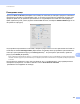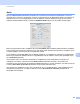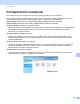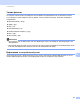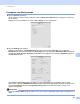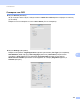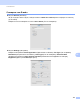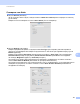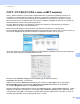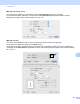Software User's Guide
Table Of Contents
- РЪКОВОДСТВО ЗА ПОТРЕБИТЕЛЯ НА СОФТУЕРА
- Съдържание
- Windows®
- 1 Печатане
- Използване на драйвера за принтер Brother
- Характеристики
- Избор на правилния тип хартия
- Едновременно отпечатване, сканиране и изпращане на факс
- Изчистване на данни от паметта
- Наблюдение на статуса
- Настройки на драйвера за принтер
- Достъп до настройките на драйвера на принтера
- Раздел „Основни”
- Раздел „Разширени”
- Използване на FaceFilter Studio при печат от REALLUSION
- 2 Сканиране
- Сканиране на документ с помощта на TWAIN драйвер
- Сканиране на документ с помощта на WIA драйвер (за Windows® XP/Windows Vista®)
- Сканиране на документ с използването на драйвер WIA (Потребители на Windows Photo Gallery и Windows Fax and Scan)
- Използване на ScanSoft™ PaperPort™ 11SE с OCR от NUANCE™
- Преглед на елементи
- Организиране на елементите в папки
- Бързи връзки до други приложения
- ScanSoft™ PaperPort™ 11SE с OCR ви позволява да конвертирате текст от изображение в текст, който можете да редактирате
- Импортиране на елементи от други приложения
- Експортиране на елементи в други формати
- Деинсталиране на ScanSoft™ PaperPort™ 11SE с OCR
- 3 ControlCenter3
- 4 Отдалечено конфигуриране (Не е налично за модели DCP, MFC-253CW, MFC-255CW, MFC-257CW и MFC-295CN)
- 5 Софтуер PC-ФАКС на Brother (само за модел MFC)
- PC-ФАКС изпращане
- Настройка на информацията за потребителя
- Настройки за изпращане
- Настройка на начална страница
- Въвеждане на информация за начална страница
- Изпращане на файл от PC-ФАКС при използване на потребителски интерфейс в стил Facsimile
- Изпращане на файл от PC-ФАКС при използване на потребителски интерфейс в стил Обикновен
- Адресна книга
- Получаване на факс от компютър (Не е налично за MFC-253CW, MFC-255CW, MFC-257CW и MFC-295CN)
- PC-ФАКС изпращане
- 6 PhotoCapture Center™
- 7 Настройки на защитната стена (За мрежови потребители)
- 1 Печатане
- Apple Macintosh
- 8 Печат и Изпращане на факс
- 9 Сканиране
- 10 ControlCenter2
- 11 Отдалечено конфигуриране и PhotoCapture Center™
- Използване на клавиша за Сканиране
- Индекс
- brother BUL
ControlCenter2
155
10
Файл 10
Бутонът Scan To File (Сканиране към файл) ви позволява да сканирате изображение в папка на
твърдия диск в желан от вас формат. Това ви позволява лесно да архивирате вашите документи на
хартиен носител. За да конфигурирате типа на файла и папката, щракнете върху бутона, докато
държите клавиша Ctrl натиснат, и изберете Software Button (Бутон за настройки на софтуера).
Можете да промените името на файла. В полето File Name (Именафайл) въведете името на файла,
който искате да използвате за документа (до 100 знака). Име на файл ще бъде името на файла, което
сте регистрирали, настоящата дата и поредният номер.
От изскачащото меню File Type (Тип на файла) изберете тип на файла за запазеното изображение.
Можете
да съхраните файла в папка по подразбиране или да изберете папка чрез щракване върху
бутона Browse (Преглед).
За да видите къде се е запазило сканираното изображение след завършване на процеса на
сканиране, поставете отметка в полето Show Folder (Показваненапапка). Ако желаете да
определяте местоположение на сканираните файлове всеки път когато сканирате,
поставете отметка
в полето Show Save As window (Показване на прозореца Запомни като).
Ако желаете да сканирате и след това да изрежете част от изображението, след предварителното
сканиране на документа, поставете отметка в полето Show Scanner Interface (Показване на
интерфейса на скенера).